Cómo arreglar Wi-Fi no funciona en iOS 10.3 en iPhone, iPad
"Cuando actualicé mi iPhone a iOS 10.3.1, comenzó a desconectarse con la señal de Wi-Fi al azar. He intentado casi todo para solucionarlo. Reinicié mi enrutador y eso no funcionó. Otros dispositivos que no son "Apple" no tienen este problema en mi casa ".

iOS 10.La actualización 3 trae toneladas de nuevas características, así como algunos errores inesperados. Uno de los errores más frustrantes son los problemas de conexión WiFi del iPhone. Si ha instalado iOS 10.3.1 / 10.3.2 en su dispositivo y encuentra un mal funcionamiento de Wi-Fi, pruebe los siguientes métodos para arreglar WiFi no funciona en iPhone X / 8/7/7 Plus / SE / 6s / 6/5/4.
- Parte 1: Métodos habituales para solucionar problemas de conexión de red WiFi después de la actualización de iOS
- Parte 2: la solución definitiva para arreglar WiFi no funciona después de la actualización de iOS 10.3
Parte 1: Métodos habituales para solucionar problemas de conexión de red WiFi después de la actualización de iOS
A continuación se presentan las soluciones de problemas de WiFi de iPhone más comunes para su información. Usted es libre de elegir uno o más mientras funcione.
1) Compruebe si su iPhone / iPad está dentro del rango del enrutador. Apague su enrutador o módem cuando sea necesario y enciéndalo más tarde.
2) Habilitar el modo avión. Simplemente deslice hacia arriba desde la parte inferior de la pantalla para abrir el centro de control y toque el pequeño icono del avión. Salga del Modo avión más tarde para buscar automáticamente la red Wi-Fi disponible.
3) Fuerce el reinicio del dispositivo iOS presionando y manteniendo presionado el botón de reposo / activación y el botón de inicio en el iPhone 6s debajo y todo el iPad durante más de 10 segundos hasta que aparezca el logotipo de Apple. Reemplace el botón de inicio con el botón para bajar el volumen en iPhone 7 y iPhone 7 Plus.
4) Olvídate de la red wifi y vuelve a conectarte. Vaya a Configuración> Wi-Fi> Olvidar esta red. Se le pedirá que ingrese una contraseña cuando vuelva a unirse a WiFi.
5) Reiniciar configuración de la red. Dirígete a Configuración> General> Restablecer> Restaurar configuración de red.
6) Deshabilite los servicios de ubicación de redes Wi-Fi en Configuración> Privacidad> Servicios de ubicación> Servicios del sistema.
7) Establezca DNS como DNS de Google o DNS abierto: Configuración> Wi-Fi y toque la red que está utilizando. Elimine los números DNS originales e ingrese 8.8.8.8 o 8.8.4.4.
8) Actualizar a iOS 11 o cambiar a iOS 10.3.1 para corregir iPhone no se conectará a la red WiFi.
9) Restablece tu dispositivo como nuevo. Para hacer esto, cambie a Configuración> General> Restablecer> Borrar todo el contenido y la configuración.
10) Si ninguno de los consejos puede resolver el WiFi no funcionará en iPhone / iPad después de la actualización de iOS 10.3.1 / 10.3.2, debería considerar llevarlo a Apple Store para verificar si hay algún problema con el hardware como el módulo Wi-Fi.
Parte 2: la solución definitiva para arreglar WiFi no funciona después de la actualización de iOS 10.3 / iOS 11
En lugar de pasar mucho tiempo probando métodosuno por uno y preguntándose qué le pasa a su iPhone, hay una manera mucho más fácil y eficiente de resolver que WiFi no funcione después de la actualización de iOS 10.3 / iOS 11 con un programa gratuito Tenorshare ReiBoot. Permite a los usuarios solucionar todos los problemas relacionados con iOS en algunos pasos. Después de eso, su dispositivo se iniciará en condiciones normales.
1. Instale Free Tenorshare ReiBoot en su PC / Mac y conecte iDevice con él. Ponga su dispositivo dentro y fuera del modo de recuperación para un intento rápido de reparar los problemas de WiFi del iPhone.

2. Si eso no funciona, puede hacer clic en Fix All iOS Stuck para reparar el sistema operativo del iPhone.

3. Por defecto, Tenorshare ReiBoot proporcionará el último paquete de firmware de iOS como alternativa del sistema dañado en su dispositivo. Haga clic en Descargar para continuar.
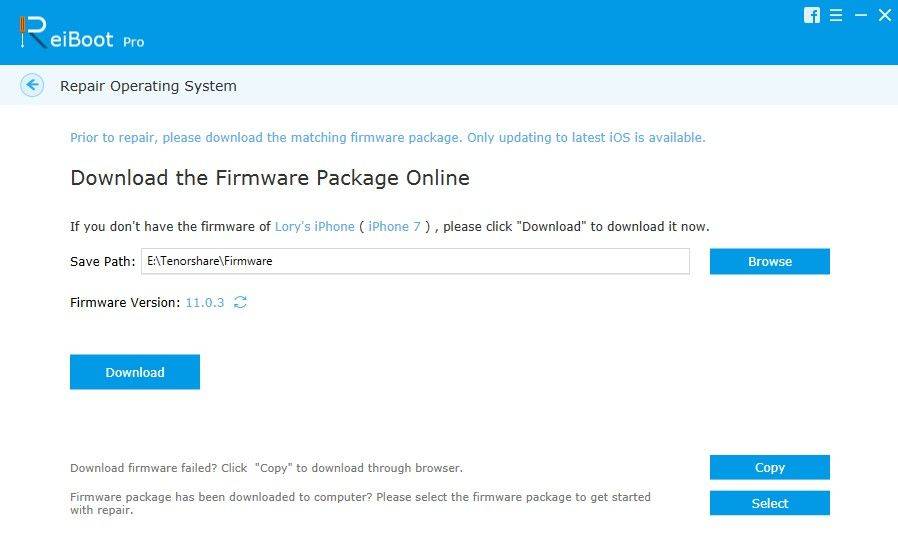
4)Tan pronto como finalice el proceso de descarga, automáticamente comenzará a reparar el iPhone / iPad. Dentro de unos minutos, tendrá el iPhone WiFi que no funciona para iOS 10.3 problema resuelto sin pérdida de datos.
Háganos saber si el problema de que el iPhone / iPad no se conectará a una red Wi-Fi después de que iOS 10.3 / iOS 11 se haya solucionado con los métodos anteriores en los comentarios a continuación.









